视频添加转场的目的,是让前后两段视频的过渡更加自然,让视频的内容更加丰富,也可以让观众有更好的观看效果。视频可以添加的转场效果有很多,大家在操作的时候,可以根据视频内容也可以根据个人的喜好来选择不同的转场特效,这样可以提升视频作品的创意。渐变转场就是很常见的一种,它是把一幅图片逐渐的转换成另一幅图片的效果,可以让视频内容变得更有意境。怎么做视频渐变转场特效衔接?用万兴喵影这款视频制作软件就可以操作,具体的操作步骤请看下文。

文章目录
Step1新建项目
步骤一 打开电脑上的万兴喵影软件,进入到软件之后,我们可以先点击上方的“新建项目”这个选项,进入到视频的剪辑操作页面。

Step2导入视频
步骤二 直接点击软件中间位置的文件夹图标,会弹出一个新的对话框,我们在这里可以选择电脑中需要添加转场特效的视频素材,之后点击“打开”,将视频素材上传到软件内。也可以直接点击图标下方的“点击这里导入媒体”的字样,同样能够在软件内上传视频素材。
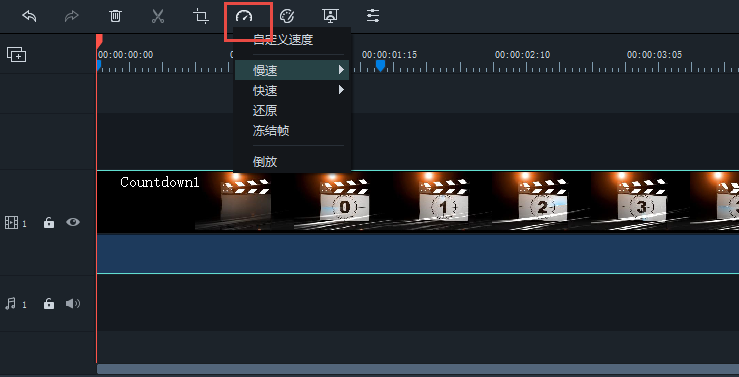
Step3添加转场
步骤三 等到视频素材上传到软件内,用鼠标将视频素材直接拖拽到视频时间轴的轨道上,如果是在一段视频上添加转场特效,需要使用分割工具,先将视频切割成不同的片段,便于下一步添加转场特效。
Step1选择“渐变”的效果
步骤一 打开软件上方工具栏的“转场”,选择“渐变”的效果,我们能够看到万兴喵影提供了多种转场素材可以选择使用。
Step2素材下载
步骤二 按照视频内容以及个人喜欢的样式选择转场特效,先将选好的转场特效素材下载到软件内。
Step3调整位置
步骤三 将选择好的转场素材直接拖拽到时间轴轨道上,用鼠标调整它的位置,将它放在两个视频素材之间。
Step4调整时长及过度方式
步骤四 我们可以通过调整修改渐变效果的时长以及过度方式,让渐变效果变成自己满意的展现样式。
Step5导出视频
步骤五 添加好渐变转场素材之后,可以在软件上预览视频内容,确定视频剪辑制作完成之后,直接点击“导出”按钮,将视频保存到电脑中即可。
用万兴喵影给视频添加渐变的转场特效,我们可以获得更简单的操作体验,同时万兴喵影素材库中的资源也是很丰富的,可以在这里直接按照素材分类进行查找,也可以在搜索框上按照自己的要求筛选素材,为视频剪辑提供更多创作的灵感。一款专业的视频剪辑制作软件,可以节省视频制作的时间,也可以提高视频制作的质量。
怎么做视频渐变转场特效衔接?在万兴喵影上传视频素材,之后选择好渐变的转场特效,将它加入到视频素材中,再调整转场素材达到满意的效果就可以了。给视频添加渐变转场的操作就是这么简单!用万兴喵影这款视频制作软件,可以轻松的制作出各种风格的视频作品。








